ユーザーズガイド SAMSUNG SPF-86V
Lastmanualsはユーザー主導型のハードウエア及びソフトウエアのマニュアル(ユーザーガイド・マニュアル・クイックスタート・技術情報など)を共有・保存・検索サービスを提供します。 製品を購入する前に必ずユーザーガイドを読みましょう!!!
もしこの書類があなたがお探しの取扱説明書・マニュアル・機能説明・回路図の場合は、今すぐダウンロード。Lastmanualsでは手軽に早くSAMSUNG SPF-86Vのユーザマニュアルを入手できます。 SAMSUNG SPF-86Vのユーザーガイドがあなたのお役に立てばと思っています。
SAMSUNG SPF-86VのユーザーガイドをLastmanualsがお手伝いします。

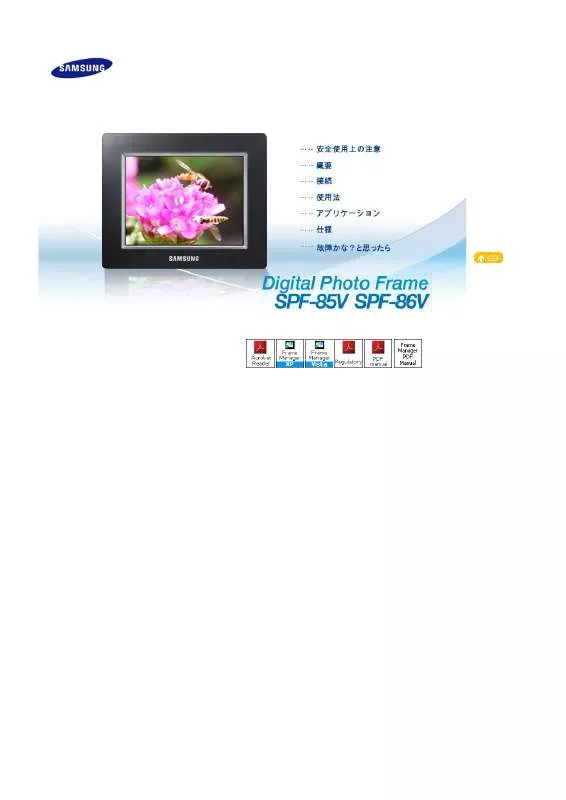
この製品に関連したマニュアルもダウンロードできます。
 SAMSUNG SPF-86V (1722 ko)
SAMSUNG SPF-86V (1722 ko)
マニュアル抽象的: マニュアル SAMSUNG SPF-86V
詳しい操作方法はユーザーガイドに記載されています。
[. . . ] 電子メールが送信された時刻。 3. [. . . ] 共有するフォルダ上で右クリックをして、ポップアップ メニューから [共有とセキュリティ] を選択します。 5. デフォルトの [共有名] は現在のフォルダ名になっており、サムネイルに表示されるフォルダ名は [共有名] になっています。 (WinCE の制限により、英数字 12 文字まで、日本語の場合は 6 文字までの名前のフォルダ名のみ共有できます) 6. 〔共有〕タブで、〔アクセス許可〕をクリックし、〔変更〕を〔許可〕にチェックを入れ、パーミッションを変更できるようにします。 (読み取り専用パーミッションが割り当てられている場合は、ユーザーは [削除] メニュー項目を使用して共有フォルダ内のファイルを削除することは できません。) [Windows Vista] 2. [ネットワークと共有センター] で [ファイル共有] の [共有と探索] を [オン] に設定し、[パスワード保護共有] に値を設定します。 3. 共有するフォルダ上で右クリックし、[プロパティ] - [共有] を選択して [詳細な共有] を選択します。
4. [このフォルダを共有] を選択して、[共有名] フィールドに共有フォルダ名を入力します。 (WinCE の制限により、英数字 12 文字まで、日本語の場合は 6 文字までの名前のフォルダ名のみ共有できます) 5. [アクセス許可] を選択して、アクセス許可を変更します。 (読み取り専用パーミッションが割り当てられている場合は、ユーザーは [削除] メニューを 使用して共有フォルダ内のファイルを削除することはできません。) Vista: 日本語の文字の名前が付いたフォルダを共有するためには、[コントロール パネル] - [地域と言語のオプション] - [詳細設定] を選択したときに表示される [Unicode 対応でないプログラムの言語] オプションが「日本語 (Japanese)」に設定されている必要 があります。 XP: 日本語の文字の名前が付いたフォルダを共有するためには、[コントロール パネル] - [地域と言語のオプション] - [詳細設定] タブを選択したときに表示される [Unicode 対応でないプログラムの言語] オプションが「日本語 (Japanese)」に設定されている 必要があります。 フォルダの共有は、ユーザーの PC のセキュリティ設定またはその他の設定によっては正常に機能しないことがあります。
Samba 共有設定 1) ネットワーク設定 > Ethernet 設定の選択: > IP アドレスを自動的に取得 > DHCP 設定 > ホスト名 : フォルダを共有するにはホスト名が必要です。 > チェック : 自動的に DNS 情報を取得
> DNS 設定
重要 :
1) nmb サービスを実行します。 2) コマンド プロンプトで以下のように入力します。 > service nmb restart > service smb restart > service ネットワーク restart
2) Samba サーバー設定 > Samba サーバー設定を開きます。
> メニューから [設定] -> [サーバー設定] を開きます。
> ワークグループを設定します。 > [セキュリティ] で認証モードとゲスト アカウントを設定します
3) ファイアウォール設定: ファイアウォールを無効にするか、ファイアウォールの設定で smb を例外にする必要があります。
1. 3.
PC上の写真の共有を設定する - フォトフレームの設定
PC が接続されている AP にデバイスを接続します。 メイン画面で [写真] を選択します。 [写真] メニューから [PC / Server] を選択します。
4.
共有できる PC を見つけるには、[検索] フィールドで [ ] または [ ] キーを押します。 PC またはサーバーが見つかったら、PC / サーバー リストが更新されます。 PC または Server のいずれかを選択した場合には、ユーザー名 および パスワード の入力画面が表示されます。ユーザー名 および パスワード を入 力します。
5.
6.
PC または Server と接続されると、共有フォルダが右側に表示されます。 (ユーザー名 および パスワード は、一度入力すると、電源を再起動してもそのままになります。 したがって、別のアカウントで接続するには、〔設定〕〔PC/サーバー〕-〔アクセス情報管理〕 を選択してアカウント情報を変更する必要があります)
英数字 12 文字以下の共有フォルダのみ、フォト フレームに表示されます。 3MB を超える写真はリストには表示されません。 フォルダが PC 上で読み取り専用で共有されている場合には、削除操作は行えません。
外部アクセス設定
基本
Upnp をサポートしている AP でのみ利用できます。 フォト フレームが Upnp をサポートしている AP に接続され、Upnp が「使用」に設定されている必要があります。 この説明は、Internet Explorer を基にしたものです。
使用方法
1.
[DPF] の [設定] -> [ネットワーク] -> [リモート アクセスを許可] を [はい] に設定します。
この場合、正常であれば、内部アクセス および 外部アクセス のアドレスが画面右下の リモート アクセスを許可 に表示されます。 リモートアクセスを有効にできなかった場合は、外部アクセス アドレスが〔利用不可〕 と表示されます) 2. [. . . ] Mini-Monitor を使用しているときは、Windows Vista の Aero 効果は使用できません。 Windows Vista を使用しているときは、一部の動画は Mini-Monitor で再生できません。
制限と推奨事項 Limitation (制限):DirectXまたはOpenGLなどのハードウェアグラフィックアクセラレーションは、十分な性能を持たない標準のCPU
z
によってグラフィックプロセッサのエミュレーションを行う必要があるため、Mini-Monitor表示ではサポートされていません。DirectX を使用するメディアプレイヤーは、Mini-Monitor表示では正常に動作しません。 > 例:GOMプレイヤー、VLCプレイヤー Recommedation(推奨事項):DirectXまたはOpenGLアプリケーションをMini-Monitor表示では使用しないでください。
z
|
仕様
|
サポートされているファイル形式
|
仕様
項目 仕様
モデル名 パネル インターフェイス コントラスト比 解像度 タイプ
SPF-85V、SPF-86V 8 "(20 cm)TFT 800 x 600 400:1 Digital 6 bit JPEG : Max Image Resolution 3200x2400(8Mb) (プログレッシブ、CMYK JPEG はサポートしていません) MPEG4 : Advanced Simple Profile(ASP), Audio(MP3), 4Mbps WMV : 720x480, Audio(WMA), 2. 5Mbps MP3 : 8~48KHz, 8~320Kbps WMA : 8~48KHz, 8~320Kbps
サポートするフォ ーマット
写真
動画
音楽
内蔵メモリ
64 MB (User Memory 32MB, Email Memory 32MB) Wi-Fi 802. 11b/g 2. 4GHz 54Mbps
ネットワーク
WEP : Open (64bit, 128bit) WPA-PSK : TKIP, AES WPA2-PSK : TKIP, AES
USB
USB 2. 0 x 2 (アップストリーム (ホスト) x 1、ダウンストリーム (スレーブ) x 1 2 in 1(SD≤4GB / MS≤4GB)
メモリカード
SDHC (High-Capacity) はサポートしていません
電源
タイプ
外付け電源アダプタ(12V、2A、24W)
バッテリ
7. 4V 770mAH
通常: :10W (ただし、バッテリ充電時は 12 W) 消費電力 オフモード(電源スイッチオフ):1W未満 (電源がオフになっていても、バッテリの充電中は 最大で 10W の電力を消費します) オーディオ 1W + 1W (ステレオ)、ヘッドフォン
寸法(W×H×D) Standを除く
228 x 187. 5 x 46 mm
重量
785 g
製品のデザインはモデルによって異なり、仕様は性能の改良のために予告なく変更される場合があります。 クラスB機器(住宅用情報通信機器) この製品は、住宅地での使用に関する電磁環境適合性を満たしており、一般的な住宅地などを含むすべての地域で使用するこ とができます。(クラスBの機器は、クラスAの機器より放出する電磁波による影響が少なくなっています)
|
仕様
|
サポートされているファイル形式
|
サポートされているファイル形式
デジタルフォトフレームは以下のモジュールを使用しています: WinCE 5. 0 詳細については、以下のWebサイトを参照してください: RMI Alchemy Developer Support Site(http://209. 254. 132. 52/RMI/EmbeddedDeveloper. nsf)
|
故障かな?と思ったら
|
用語
|
お客様相談ダイヤル
|
故障かな?と思ったら
お客様相談ダイヤルにご相談になる前にもう一度チェックしてみてください。それでも具合が悪いときはお客様相談ダイヤルにご相談ください。
症状 原因と対策
電源が入りません。 電源を入れてから画像が表示されるまで時 間がかかります。 次の写真に移動するのに時間がかかりま す。
アダプタ ケーブルと製品の電源端子との接続を確認してください。
解像度が高いかファイル サイズが大きいと、写真が画面に表示されるまでに時間が かかります。
外部デバイスを接続しましたが動作されま せん。
製品と外部デバイスの接続を確認します。 USB デバイスは Windows CE 5. 0 をサポートしている必要があります。お使いの USB デバイスが Windows CE 5. 0 をサポートしているか確認してください。 フレーム メモリ内にフォルダを作成し、写真をフォルダ内にコピーしてからもう一度試 してみてください。 設定で明るさを調整します。
フレーム メモリの容量が残っているのに、 写真をコピーできません。 画面の色が不鮮明または暗すぎます。 電源を入れてから自動的にスライドショーが 開始されません。 動画を再生中、動画が表示されず、音声し か聞こえません。
[設定 - 設定] の [開始モード] を [スライドショー] に設定します。
ファイルのビデオ コーデックがサポートされていないため、画面が表示されません。 サポートされているコーデックは MPEG4 および WMV9 です。 音量を変更します。 ファイルに音声情報が含まれているかどうか確認してください。 オートピクチャーオンとオフが同じ時刻に設定されていると動作しません。 時刻の設定を確認してください。
動画を再生中、音声が聞こえません。
オートピクチャーオン及びオフが機能しませ ん。 [ボタン操作音] はオンに設定されています が、ボタン操作音が聞こえません。
ボタン操作音は、[BGM、音楽、または動画ファイル] の再生中は聞こえません。
デジタルフォトフレームに接続されているAPがインターネットに接続できるかどうか インターネットからの写真を表示できませ ん。 確認してください。 Web フォトの最大ファイル サイズは 4. 2 Mb です。 (最大ファイル サイズは8. 5MB) Web またはフィードで利用できるのは JPEG (400X240 ピクセル超) のみです。 Windows Media Player で画像の評価を変 更できません。
評価を変更したら、Windows Media Player を再起動してください。
デジタル フォト フレームの名称を変更でき ません。
Windows Media Player (ライブラリ/メディア共有) から製品を削除して、デジタル フォ ト フレームとコンピュータを再起動してください。 デジタル フォト フレームと PC の両方が同じアクセス ポイント (AP) に接続されてい るか確認してください。 Vista:[コントロール パネル/ネットワークと共有センター/カスタマイズ/場所のタイプ/ パーソナル] が選択されていることを確認してください。 Vista/XP:[Windows Media Player] の [ライブラリ/メディア共有] でデジタル フォト フ レームを選択し、[許可] に設定されていることを確認してください。 FrameManager プログラムがインストールされているかどうか確認してください。
デジタル フォト フレームを PC の Windows Media Player に接続できません。
FrameManager アイコンが表示されません。
[スタート] - [プログラム] - [Samsung] - [FrameManager] を選択して、 FrameManager を再起動してください。 コンピュータを再起動してください。 ボタン ロック機能が有効になっていないか確認してください。 MENU ボタンを 5 秒以上押したままにすると、ボタンがロックされます。
ボタンを押しましたが、動作しません。
ボタンを押しても動作しません。 ボタン ロック機能を解除するには、MENU ボタンを再度 5 秒以上長押ししてくださ い。 PC で割り当てられているアクセス許可が読み取り専用でないか確認します。読み取 り専用の写真は削除できません。 共有フォルダ名が英数字 12 文字未満かどうか確認してください。WinCE の制限に より、英数字 12 文字まで、日本語の場合は 6 文字までの名前のフォルダ名のみ表 示されます。 [設定]-[更新/リセット]-[設定のリセット] を選択します。 パスワードが「Admin」に初
PC/Server 上の写真を削除できません。
PC と共有しているフォルダが見つかりませ ん。
パスワードを忘れてしまいました。
期化されます。 (その他の設定も初期化されます) リモートアクセス 機能は、AP のタイプおよび機能によって正常に利用できない場合
Remote Access 機能を使用できません。
があります。 一部の AP (FTP ポート転送をサポートしていない AP) の場合は、特定のポート (5021) を設定することでこの機能を利用できます。 ただし、ポート番号を 5021 に設定すると、別のデバイスを FTP サーバーとして使用 することができなくなります。
用語
|
故障かな?と思ったら
|
用語
|
お客様相談ダイヤル
|
用語
説明
MPEG4は、双方向マルチメディアの実装を可能にする動画通信用の動画圧縮テクノ MPEG4 (Motion Picture Expert Group4) ロジーのひとつです。インターネットやモバイル通信などの低速回線で動画を送信で きるようにするために開発されたものです。PC、TVおよび携帯電話で広く利用され ています。MPEG4フォーマットの動画ファイルは、MPGまたはMPEGファイルと呼ばれ ます。 WMV9 (Window Media Video9)
Microsoftが開発したMPEG4フォーマットのビデオコーデック。
MP3は、高音質の音声圧縮テクノロジーです。CDの50倍の圧縮率を実現していま MP3 (MPEG Audio Layer-3) す。圧縮率によって高音質と小さいサイズを実現しているため、インターネットやFM ラジオ送信などに広く使用されています。 MP3フォーマットの音声ファイルは、MP3フ ァイルと呼ばれます。 JPEGは、画像圧縮テクノロジーのひとつです。あらゆる画像圧縮テクノロジーの中 JPEG (Joint Photographic Coding Expert Group) で、損失が最も少なくなっています。インターネットでのマルチメディアファイルの送信 およびその他オン用途に幅広く使用されています。JPEGフォーマットの画像ファイル は、JPEGまたはJPGファイルと呼ばれます。通常、JPEGファイルはデジタルカメラに よる写真の撮影、コンピュータで描かれた線画、またはグラフィックパッケージによっ て作成した画像を、JPEG形式のグラフィックイメージに圧縮して作成されます。
SDカードは、切手大のフラッシュメモリカードです。高い安定性と大きな容量が特徴 SDカード (Secure Digital Card) です。PDA、デジタルカメラ、MP3プレイヤー、携帯電話、およびノートブックPCなどの さまざまなデジタル製品に幅広く使用されています。外観はMMCに似ていますが、ピ ンの数と厚さがことなります 。データのセキュリティを保つためのパスワード設定機 能も持っています。 PCに接続するときにはアップストリーム端子を使用します。この製品では、USB2. 0を サポートしています。デジタルフォトフレームをPCに接続するのに使用するA-Bタイ USBケーブル 1) A-Bタイプ プのケーブルは、製品に同梱されています。AタイプはPCに接続するのに使用され るUSBコネクタです。Bタイプは外部デバイスに接続するのに使用されるUSBコネクタ です。A-BタイプのUSBケーブルを使用してデジタルフォトフレームをPCに接続する ことができます。 USB ケーブル 2) 他のデバイスを接続するためのケー ブル 無線LANアクセスポイントとは、無線LANにおいて端末を接続するために 電波を中継する機器のことです。モデムと無線LANアダプターが電波によって中継さ れます。 無線LANアクセスポイントは、その機能によってブリッジタイプとルータータ 無線LAN AP (アクセスポイント) イプの2種類に大別されます。 ブリッジタイプは単純にデータ伝送の中継を行う機器 であり、有線LANのハブに近いです。 他方ルータータイプは、ルーティングやNAT(Network Address Translation)といった 機能を備えており、インターネットとプライベートネットワーク間といった異なるネット ワークの中継に用いられます。 ダウンストリーム端子を使用するときには、このタイプのケーブルを使用します。この 製品では、USB2. 0をサポートしています。ダウンストリーム端子に外部デバイスを接 続するときは、外部デバイスに付属しているUSBケーブルを使用します。
IEEE 802. 11シリーズの無線LANにおけるアクセスポイントの識別子です。 混信を避けるために付けられる名前で、最大32文字までの英数字を任意に設定で SSID (Service Set Identifier) きます。 無線LANは電波を使って通信するため、有線LANと違って複数のアクセス ポイントと 交信可能になる「混信」状態が生じる可能性があります。このため、 無線 LANのアクセスポイントと各端末にはSSIDを設定することができ、 SSIDが一致する 端末としか通信しないようにすることができます。
お客様相談ダイヤル
|
故障かな?と思ったら
|
用語
|
お客様相談ダイヤル
|
お客様相談ダイヤル
受付時間 ホームページ 〒 Fax
平日(土日祭日を除く)9:00~17:00 ※ http://www. samsung. com/jp/ 135-0062 東京都江東区東雲2-6-38 03-3527-5533
予告なく変更する場合がございます。あらかじめご了承ください。
[. . . ]
SAMSUNG SPF-86Vダウンロード上のご注意
Lastmanualsはユーザー主導型のハードウエア及びソフトウエアのマニュアル(ユーザーガイド・マニュアル・クイックスタート・技術情報など)を共有・保存・検索サービスを提供します。
お探しの書類がなかったり、不完全だったり、言語が違ったり、モデル名や言語が説明と違う場合など、いかなる場合でもLastmanualsはその責を負いません。またLastmanualsは翻訳のサービスもしていません。
規約に同意して「マニュアルをダウンロード」をクリックすればSAMSUNG SPF-86Vのマニュアルのダウンロードが開始されます。
